Sähköpostipalvelimet käyttävät käänteistä DNS-hakua vahvistaakseen ja estääkseen roskapostiviestit. Jos rDNS-tarkistus epäonnistuu, sähköpostipalvelimet merkitsevät oletuksena saapuvat viestit roskapostiksi. Suurimman osan ajasta sähköpostipalvelimet hylkäävät viestit automaattisesti IP-osoitteesta, joka ei sisällä rDNS: ää. Siksi, jos haluat lisätä rDNS: n, voit tehdä sen ottamalla yhteyttä isäntäsi tai IP-palveluntarjoajaasi.
Tässä artikkelissa selitämme, kuinka voit suorittaa käänteisen DNS-haun prosessin Linuxissa komentoriviympäristön kautta.
Linux-järjestelmässä on kolme erilaista komentoa, joita voidaan käyttää rDNS-hakuprosessin suorittamiseen:
- kaivokomento: Verkkotunnustiedot Groper, joka tunnetaan nimellä dig, on hyödyllinen DNS-nimipalvelimien tarkkailussa.
- isäntäkomento: host on komentorivi-apuohjelma, jota käytetään DNS-hakujen suorittamiseen. Se muuntaa isäntänimet IP-osoitteiksi ja päinvastoin.
- nslookup-komento: Nslookupia käytetään Internet-verkkotunnuspalvelinten tutkimiseen.
Suorita käänteinen DNS-haku käyttämällä dig-komentoa
Dig-komennolla voit suorittaa rDNS-haun manuaalisesti päätelaitteen kautta ja näyttää vastaukset, jotka palautetaan tutkituista nimipalvelimista. Tämä komento antaa joustavan ja selkeän tuloksen, mikä on tärkein syy, miksi DNS-järjestelmänvalvojat käyttivät dig-komentoa ratkaisemaan DNS-ongelmat. Suorita rDNS-haku Linuxissa seuraavan komennon avulla:
$ dig -x ip-osoite$ dig -x 10.0.2.15
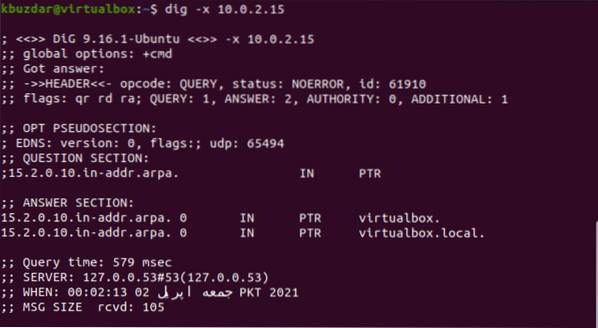
Suorita käänteinen DNS-haku isäntäkomennolla
Isäntäapuohjelma muuntaa nimet IP-osoitteiksi ja päinvastoin, kuten olemme keskustelleet edellä. Suorita DNS-haku isäntäkomennolla kirjoittamalla seuraava komento:
$ isäntä ip-osoite$ isäntä 10.0.2.15

Suorita käänteinen DNS (rDNS) -haku käyttämällä nslookup-komentoa
Nslookup on yleisimmin käytetty verkonhallintatyökalu, joka auttaa tarkistamaan ja ratkaisemaan DNS-ongelmat. Siinä on kaksi erilaista tilaa tuotoksen näyttämiseksi: interaktiivinen ja ei-interaktiivinen tila.
Interaktiivinen tila näyttää tiedot eri isännistä ja verkkotunnuksista kyselyä vasten. Ei-interaktiivisessa tilassa se näyttää vain verkkotunnuksen nimen ja tarvittavat tiedot. Käytä seuraavaa nslookup-komentoa näyttääksesi tiedot annetusta IP-osoitteesta:
$ nslookup 10.0.2.15
Johtopäätös
Käänteinen DNS-haku on yksinkertainen tapa varmistaa, että IP-osoite kuuluu määritettyyn verkkotunnukseen. Joten käyttämällä yllä mainittuja komentoja voit helposti näyttää tietyn IP-osoitteen rDNS-hakutiedot. Lähetä kysely kommenttien kautta.
 Phenquestions
Phenquestions


